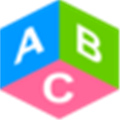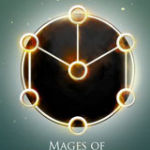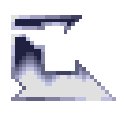科领投影桌面融合软件是一款专业的桌面融合系统。超好用的桌面融合软件科领投影桌面融合软件。通过该软件,用户可以轻松实现单形和天形的融合效果。同时,该软件具有无缩放和无帧丢失的特点。它适用于诸如剧院和各种弯曲播放设备之类的场景。它可以将图片转换为弧形,从而使视角更宽; KL投影桌面融合软件的核心和最强大的功能是,只需设置一次即可自动执行融合,而无需每次都进行复杂的操作,从而节省了使用时间并最大程度地解放了双手。它使用户可以轻松地将多个投影仪的图像无缝拼接成一个整体,并可以补偿每个投影仪的亮度,以防止由于灯泡老化而导致的投影仪色彩不均匀。可以说是一款非常专业的优秀桌面投影融合软件。
软件功能:
1.支持多达16个通道,向下兼容,可以自定义融合边缘,可以实现融合图像的自由组合,例如在线和场形。
2.支持投影机偏色,投影幕布调整
3.支持几何校正,适用于弧形屏风,360°环形屏风,异型屏风,折叠屏风等。
4.持每种信号的融合,例如,它可以融合主屏幕信号和扩展屏幕信号
5.第一次配置后,融合拼接将在启动后自动开始
6.支持鼠标和快捷键快速纠正,并提供简单模式和复杂模式
官方教程:
准备工作完成后,以下说明了快速使用pixewarp进行几何校正和边缘融合的一般步骤。如果使用多于两台投影机(2048 * 768等),请确保在图形卡中设置大屏幕分辨率。以下操作以两台投影机为参考:
1)配置投影仪
打开“显示”菜单,选择需要配置的投影机数量,然后执行显示检测。

2)调整投影画面的尺寸

3)投影重叠调整

4)几何校正
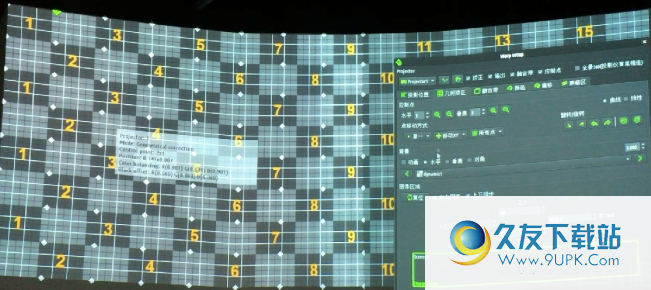
5)调整融合通道的颜色和色偏的处理
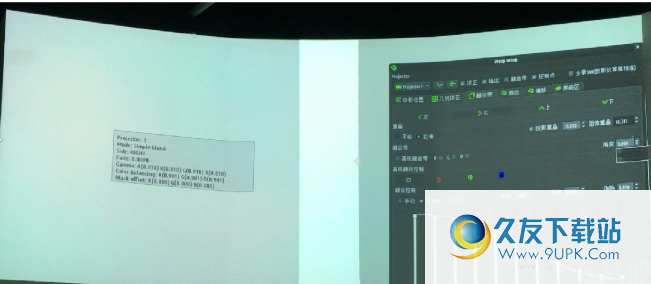
6)完成配置后,用户可以按“ ESC”键关闭配置屏幕。
7)选中控制面板上的“桌面融合”复选框。这时,将按照刚刚执行的调整模式显示整个桌面,包括在窗口和全屏模式下运行的所有应用程序。
8)击控制和配置窗口上的“保存/保护”按钮进行配置。下次打开pixewarp时,默认情况下将使用此配置。
9)单击“隐藏”按钮,pixewarp将被最小化到系统托盘中。
3.控制面板的详细说明
3.1信息”标签
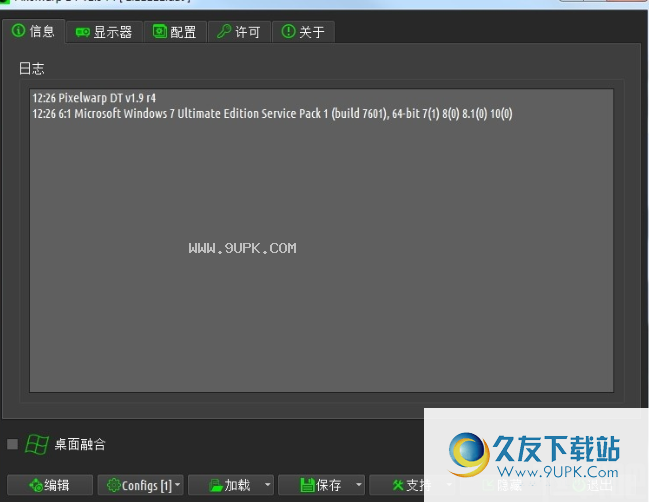
“信息”选项卡主要用于记录操作日志,系统信息和警告信息。每次执行程序启动或融合启动之类的操作时,操作信息都会记录在信息窗口中。
3.2“显示”选项卡
检测到系统后,“显示”选项卡将显示显示的信息。每次启动pixewarp时,它将检查当前系统中所有显示的信息。每个显示信息将显示在按钮上。该信息包括图形卡的名称(由WINDOWS操作系统识别),分辨率和连接至图形卡的投影仪的数量。开始显示的是没有投影仪连接到图形卡的配置信息。单击投影仪图标时,将弹出一个菜单,在菜单上显示所有受支持的投影仪配置方案。以下列出了一些投影机配置
可以选择的方案(水平x垂直)

3.3“配置->设置”选项卡
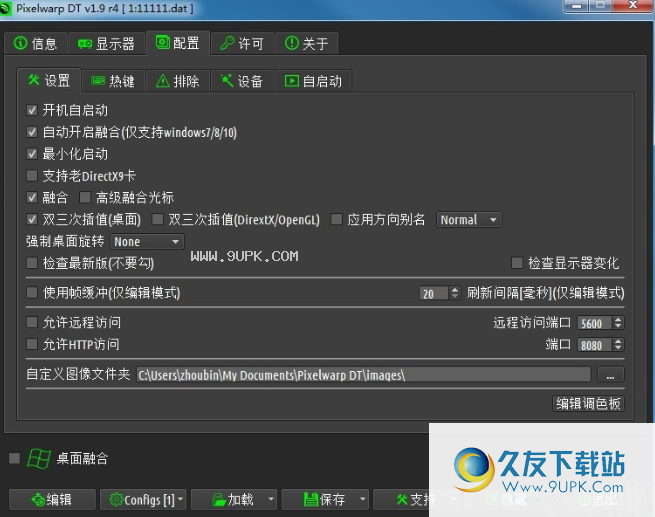
“配置”选项卡允许用户个性化pixewarp融合的配置。可以在“设置”选项卡上设置以下选项:
引导时自动启动:选中此选项时,启动WINDOWS操作系统时pixewarp融合将自动运行。
自动开始融合:选中此选项后,程序将在启动后根据当前配置自动进入几何校正/融合状态。
最小化启动:选中此选项时,程序将在启动后自动最小化并在后台运行,并在任务栏上显示一个图标。
融合:选中此选项时,将在图像几何校正期间显示普通系统光标。
使用帧缓冲区:此设置仅影响几何校正编辑窗口,而不影响其他程序。选中此选项后,它将在几何校正窗口上使用较少的显示法。此选项只能应用于支持OpenGL的系统。当进入几何校正界面时图像闪烁时,请选中此选项以解决问题。
自定义图像文件夹:设置可以自定义进行几何校正的背景图像的路径。

3.4按钮工具栏
编辑:(仅支持Windows 10年7月8日),当这个选项被选中,用户可以启用和禁用Windows桌面校正/融合。
配置:如果要将投影仪配置为一个或多个显示器,请单击此按钮以启动“几何校正和Soft Edge融合”窗口并进入编辑模式。
加载:打开“导入”窗口,然后导入另一个配置文件。
另存/另存为:“保存”用于保存当前配置文件,“另存为”用于打开“另存为”窗口,以将当前配置文件另存为另一个文件名。
隐藏:隐藏“配置对话框”,并在任务栏上显示图标。
退出:退出pixewarp,并禁用所有几何校正和软边缘融合。
4.调整投影位置,几何校正和软边融合窗口。
4.1单击“编辑”按钮,进入几何校正和软边融合界面。选择“投影位置”。
(请注意,如果此时校准界面闪烁,请按ESC键退出校准模式,返回主界面“配置”菜单,启用“使用帧缓冲区”,单击前面的对勾,然后单击“编辑”按钮返回到校准界面。)
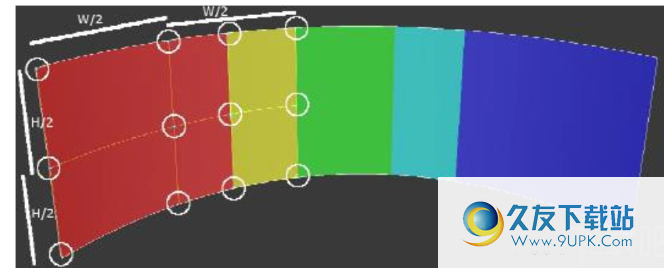
垂线:
第一列与网格对齐并映射到屏幕的左边缘。
第二列的对齐网格映射到屏幕宽度的等分中心。 (宽度1/2的地方)W2 = W2
第三列映射到投影仪重叠中心的左边缘。
第四列映射到投影仪重叠的右边缘。
水平线:第一条水平线映射到屏幕的上边缘。
第二个水平线映射到屏幕高度的等分中间。 (高1/2)H2 = H2
第三条平线映射到屏幕的底部边缘。
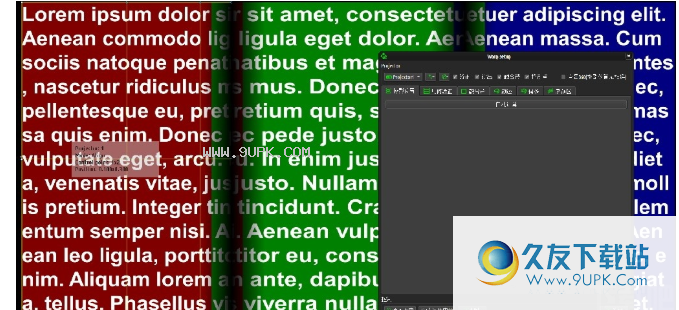
4.2几何校准
在打开的配置窗口上,使用控制点对图像进行几何校正,然后可以自定义控制点的数量。可以使用鼠标或键盘箭头键进行精确调整
在“高级设置对话框”设置中,可以使用鼠标或键盘快捷键选择50个水平和垂直控制点。
Keling Projection桌面融合软件
用户可以在“几何校正”选项卡中执行以下操作:
选择一台投影机进行编辑
启用/禁用投影仪输出图像
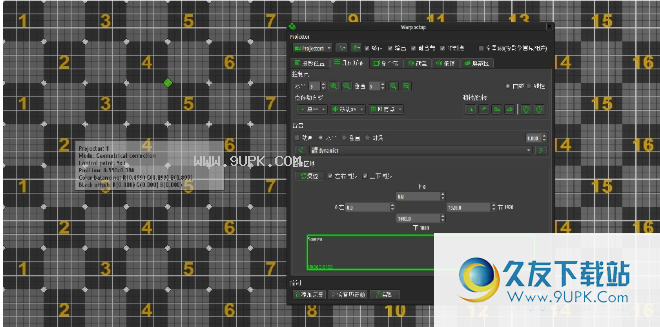
显示/隐藏控制点
选择水平和垂直控制点的数量
选择表面或平面几何校正
选择以在同一水平线上移动单个控制点或控制点,或在同一垂直线上移动控制点或所有控制点
选择内置图像或客户提供的图像作为背景图像。
4.3调整融合通道颜色
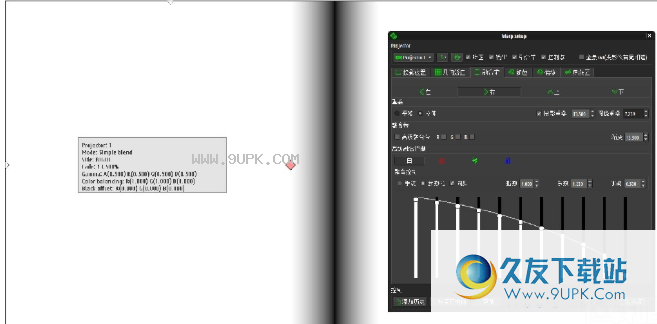
软件特色:
1.无需连接显示器,直接连接投影机,如果是视频融合,还可以连接显示器进行操作选择
2.分辨率比视频融合更逼真。视频融合桌面被强制放大,缩放严重
3.响应速度更快,视频融合采用复制模式,桌面融合采用基于GPU的开发,无需占用CPU即可直接显示
4.合并时不跳帧,与XP融合不同,XP融合时会闪烁,例如,鱼游时会消失
5.超级华丽的安装向导,按照向导实现傻瓜安装




















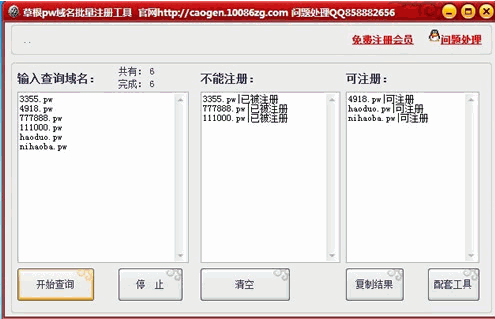

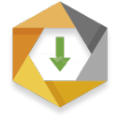

![BasicINI 1.1.2正式免安装版[INI文件编辑工具]](http://pic.9upk.com/soft/UploadPic/2013-12/2013122411264874152.jpg)